愛用のファイルマネージャで選択したファイルのパスをテキスト入力欄に貼り付けられる「FilePickMushroom」
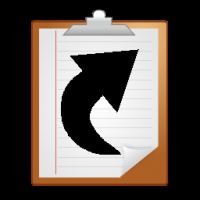 スマートフォンの小さなスクリーンキーボードでは、大量の文字入力は大変だ。IMEには省入力機能が備わっているが、文章の入力を前提としているため、ファイルパスなどの文字列を入力するのには向いていない。
スマートフォンの小さなスクリーンキーボードでは、大量の文字入力は大変だ。IMEには省入力機能が備わっているが、文章の入力を前提としているため、ファイルパスなどの文字列を入力するのには向いていない。
アプリの設定画面や設定ファイルなどにファイルパスを入力したければ、あんスマが作成したマッシュルーム拡張アプリ「FilePickMushroom」を使ってみよう。実行すると、「ES ファイルエクスプローラ」などのファイル選択要求に対応したアプリが呼び出され、選択したファイルのパスが入力欄に入力されるぞ。また、ホーム画面から直接実行した場合は、クリップボードにパスがコピーされる。
同様のマッシュルーム拡張アプリとしては、「getFilePath」があるが、ファイル選択画面が内蔵式でシンプルな代わりに機能が限られている。外部のファイルマネージャを利用するFilePickMushroomでは、ソートや検索、画像サムネイルなどの多彩な機能を利用できるので、SDカード上のファイルが多くなっていても目当てのファイルを探しやすいぞ。
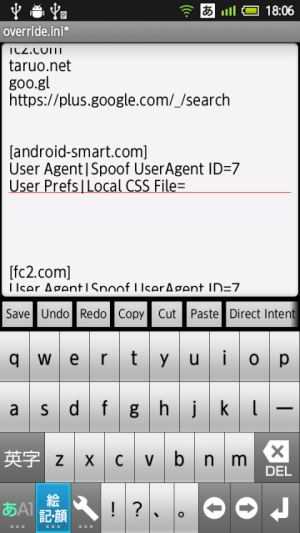 テキスト編集欄でファイルパスを入力したい箇所にカーソルを合わせたら、日本語IMEのマッシュルーム拡張アプリ呼び出し操作を実行しよう。多くの場合、記号キーの長押しなどに割り当てられている。
テキスト編集欄でファイルパスを入力したい箇所にカーソルを合わせたら、日本語IMEのマッシュルーム拡張アプリ呼び出し操作を実行しよう。多くの場合、記号キーの長押しなどに割り当てられている。
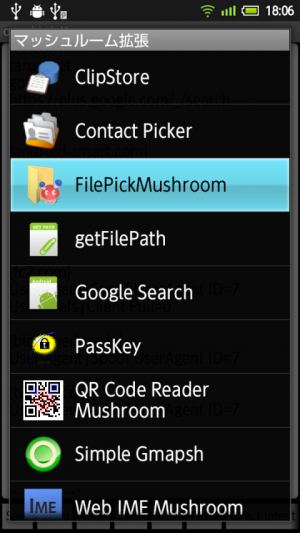 マッシュルーム拡張アプリの一覧が表示されたら、「FilePickMushroom」を選択。
マッシュルーム拡張アプリの一覧が表示されたら、「FilePickMushroom」を選択。
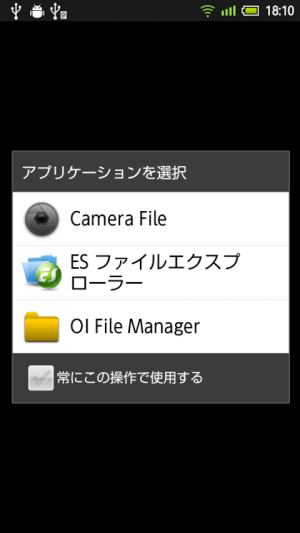 ファイル選択要求に対応しているアプリが複数インストールされている場合は、選択画面が表示される。状況によって使い分ける必要がない場合は、「常にこの操作で使用する」にチェックを入れて、常用したいアプリを選択しよう。
ファイル選択要求に対応しているアプリが複数インストールされている場合は、選択画面が表示される。状況によって使い分ける必要がない場合は、「常にこの操作で使用する」にチェックを入れて、常用したいアプリを選択しよう。
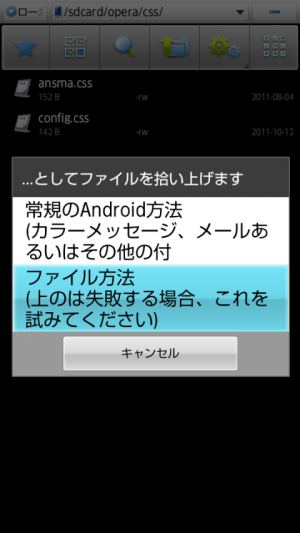 ファイルマネージャが起動したら、フォルダを辿って目当てのファイルを選択しよう。「ES ファイルエクスプローラ」のばあい、ファイルパスの受け渡し方法を選択するダイアログが表示されることがあるが、「ファイルの方法」を選択しよう。
ファイルマネージャが起動したら、フォルダを辿って目当てのファイルを選択しよう。「ES ファイルエクスプローラ」のばあい、ファイルパスの受け渡し方法を選択するダイアログが表示されることがあるが、「ファイルの方法」を選択しよう。
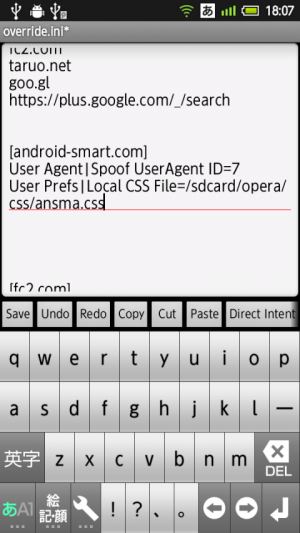 テキスト入力を行なっていたアプリに戻り、選択したファイルのパスが入力されるぞ。
テキスト入力を行なっていたアプリに戻り、選択したファイルのパスが入力されるぞ。
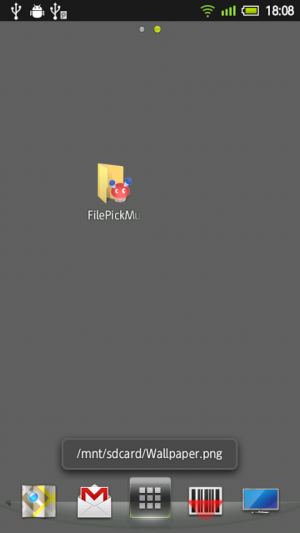 なお、ホーム画面などから直接FilePickMushroomを実行した場合は、選択したファイルのパスがクリップボードにコピーされる。
なお、ホーム画面などから直接FilePickMushroomを実行した場合は、選択したファイルのパスがクリップボードにコピーされる。
・FilePickMushroom
・ES ファイルエクスプローラ
・テキスト入力欄に素早くファイルパスを入力できるマッシュルーム拡張「getFilePath」
関連記事

テキスト入力欄に素早くファイルパスを入力できるマッシュルーム拡張「getFilePath」

パソコンから端末のファイルにアクセス可能にするサーバ機能も備えたファイルマネージャ「File Expert」

パス付きZIPでファイルを暗号化できる「ArchiDroid」で秘密のファイルをやり取り

カメラ呼び出しはあるがファイル選択がないアプリに画像ファイルを読み込ませる「Fake Camera」

クリップボードの履歴を保存し、過去にコピーしたテキストを貼り付けられる「ClipStore」

ファイルパスに応じて開くアプリを自動選択し使い分けられる「Advanced Intent Filter」

過去にコピーしたテキストをマッシュルームから貼り付けられ、検索や結合も可能な「クリップボード履歴」

アプリで保存したファイルはファイルマネージャでまとめて管理!ファイル管理特集まとめ(目次)

ダウンロードしたファイルなどを自動でフォルダ分けできる「ファイル整理君」
2012年01月17日21時49分 公開 | カテゴリー: ファイル管理 | キーワード:アプリ, チップス | Short URL
ツイート
最新記事
- 肩に乗せるだけで音に包まれる!ウェアラブルネックスピーカー!
- 枕の下に置くピロースピーカー!Bluetooth接続でスマホから音楽を流しながら寝れる!
- 腕に巻いて使えるウェアラブルスピーカー!IPX6防水で急な雨にも安心!
- ミニモバイルバッテリーの新定番!折りたたみ式のLightningコネクター搭載!
- コネクター搭載の3in1モバイルバッテリー!iPhoneもAndroidもおまかせ!
- ケーブル不要でiPhoneもApple Watchも!5000mAhの大容量モバイルバッテリー!
- TSAロック付きスーツケースベルト! 頑丈なロックフックで安心な旅行を!
- 4in1の大容量モバイルバッテリー!スマホもタブレットもゲーム機も!
- 10000mAh大容量ワイヤレスモバイルバッテリー!Apple Watchの充電も出来る!
- コンパクトな手のひらサイズ。だけど、かなりタフ!どこでも使えるバックハンガー!
- ダンボールを挿すだけ!持ち運び出来るダンボールストッカー!
- コンパクトで高品質なケーブル!6in1のユニークデザインなケーブル!
- 洗練されたシンプルなボディバッグ!自由で快適な背負い心地!
- リラックスして座りやすい座椅子!回転するのでパソコンや読書等に最適!
- ゆったりくつろげる、至福の時間!肘つき座椅子!
- 究極進化、三刀流座椅子!ソファの座り心地みたいな回転座椅子!
- 磁力で自分でまとまる!フラット平形タイプのUSB-Cケーブル!
- 首と肩がホッとする枕!首肩温め機能でじんわり温まる!
- USB-Cケーブルだけで使える!アイリスオーヤマ製の27インチモニター!
- 15000mAh大容量モバイルバッテリー!ケーブル内蔵&プラグ付き!
- iPad専用磁気充電式タッチペン!ワイヤレス充電可能なスタイラスペン!
- 寒い季節には欠かせないアイテム!ドリンクを温められるカップウォーマー!
- ワンタッチで飲み物を温められる!デスクで使うのに最適!
- 柔らかい感触!心地良いさわり心地の充電式カイロ!
- 3in1防災対策の充電式カイロ!寒い季節を心地よく、あたたかく過ごそう!
- つけたら2秒ですぐ暖かい!2個セットの充電式カイロ!
- 左の手のひらにフィット!操作しやすいのせ心地のトラックボールワイヤレスマウス!
- 大容量収納可能なビジネスリュック!充実のポケット数!
- 通勤が快適な薄型なのに大容量!ノートパソコンも安全に収納!
- シンプルで洗練されたデザイン!どんな服装にも似合うビジネスリュック!
